Windows 11预览版Build 25236更新内容介绍
- 浏览: 0
- |
- 更新:
据最新消息称微软全新推出的面向 Dev 频道的 Windows 预览体验成员的系统版本Windows 11预览版Build 25236推出了全新的搜索功能并对应用商店进行了更新,同时修复了一些容易出现问题的功能,下面小编就给大家详细介绍一下该版本的相关更新内容,感兴趣的小伙伴快来看看吧。
Windows 11预览版Build 25236内容介绍
1、等你来体验全新推出的Windows11搜索功能,当鼠标放到任务栏中的搜索图标上时,将在上方给出提示框。
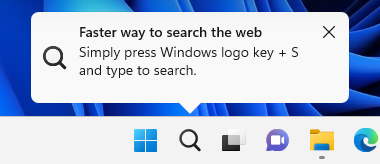
比如:按下Windows徽标键+S就可以进入搜索。
另外,将在Windows11系统进行更多此类提示的测试,提高该功能的使用效率。
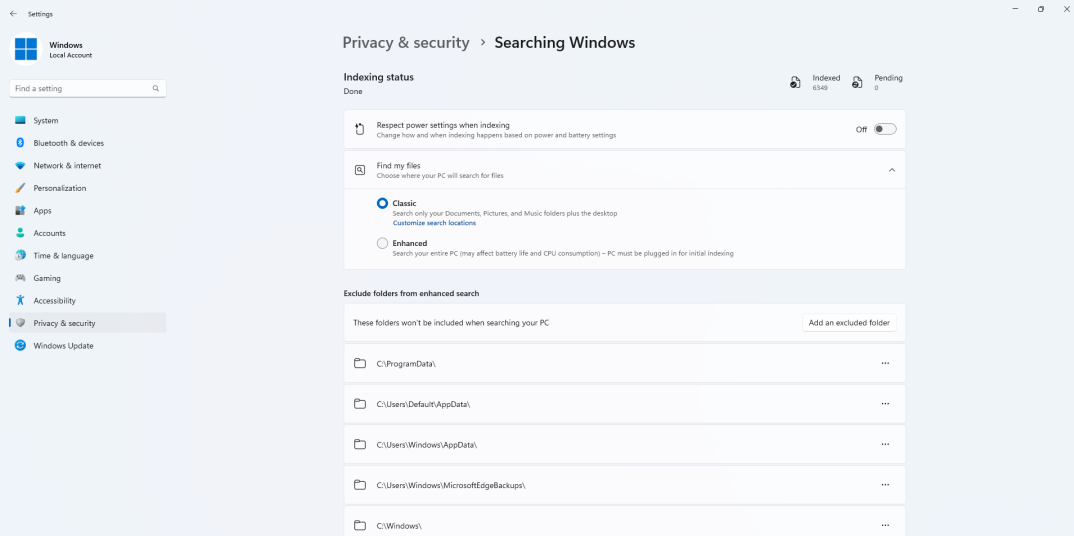
用户可以进入【Windows设置】中找到【隐私和安全性】选项下的【搜索Windows】中了解更多信息。
2、改进了Windows11文件资源管理器,对其中的导航窗格和选项卡等进行了优化。
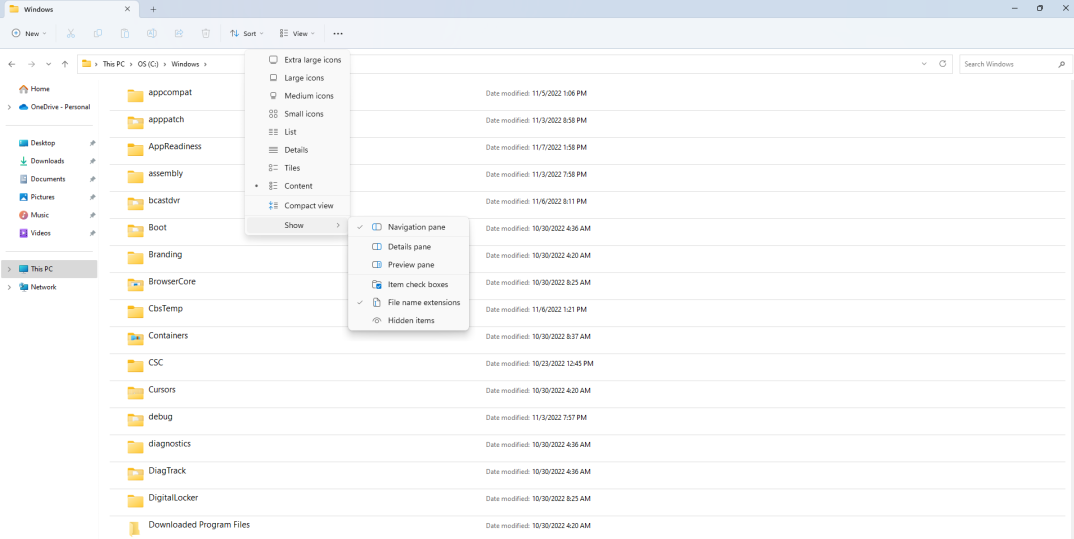
用户可以通过进入【文件资源管理器】中找到【查看】一栏中的【显示】选项中开启更多功能的使用。
3、对于导致Windows11任务栏出现意外崩溃的情况进行了优化修复,使其之后使用起来更加的稳定可靠。
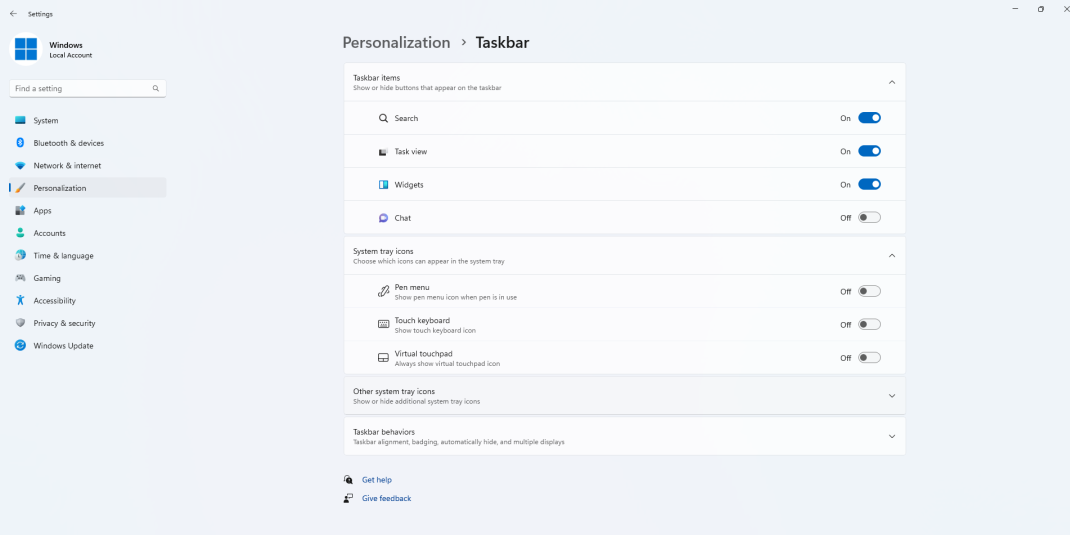
可以通过进入【Windows设置】中找到【个性化】选项中的【任务栏】去了解到更多的相关信息。
4、对Windows应用商店进行了更新,新增了兑换新电脑提供的专属优惠功能。
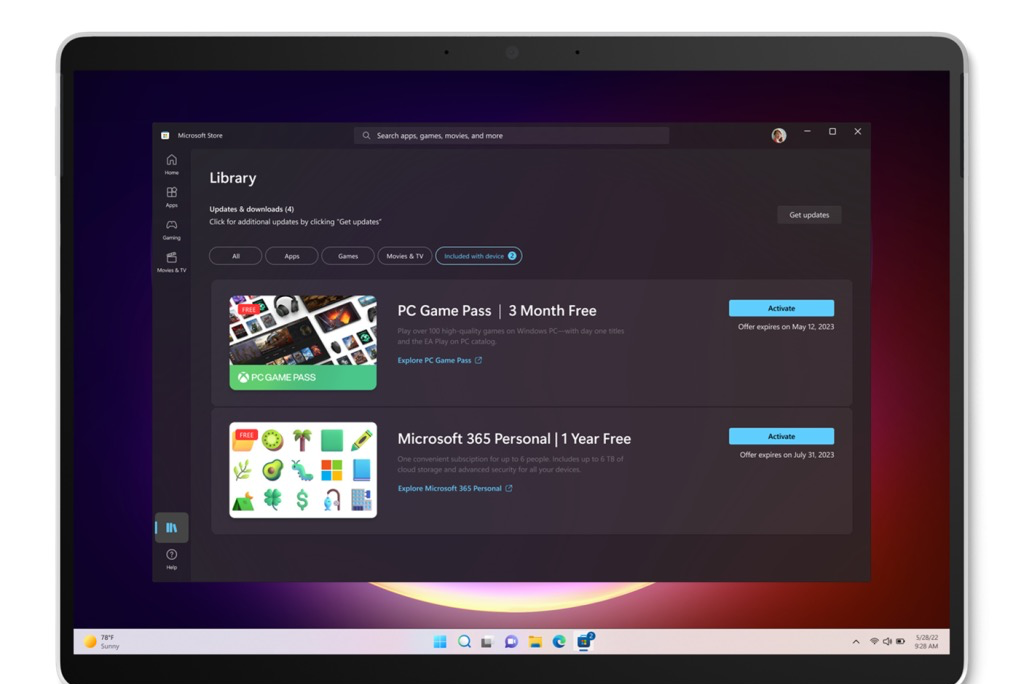
可以通过进入应用商店中的【库】中找到【检查更新】去下载最新的版本。
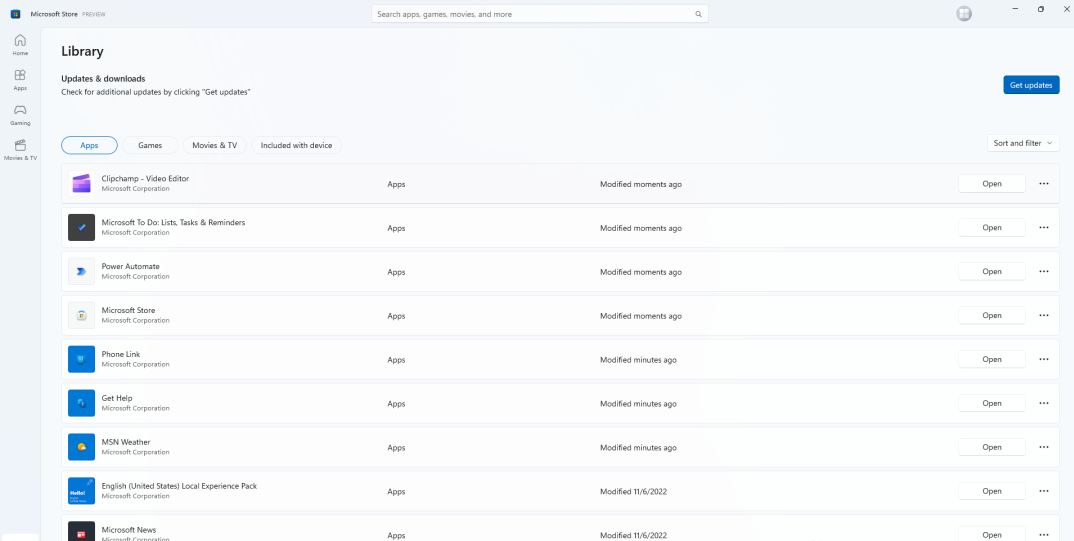
同时,还对 【Windows 源】、【Windows 音量】和【Windows 讲述人】等功能选项进行了改进优化。
Windows 11预览版Build 25236如何更新
未注册用户的更新方法
点击任务栏中的【开始菜单】选择【设置】选项中的【Windows更新】,点击其中的【Windows预览体验计划】进行用户的注册,注册成功后点击【Dev频道】,找到【Windows更新】进行系统的下载安装。
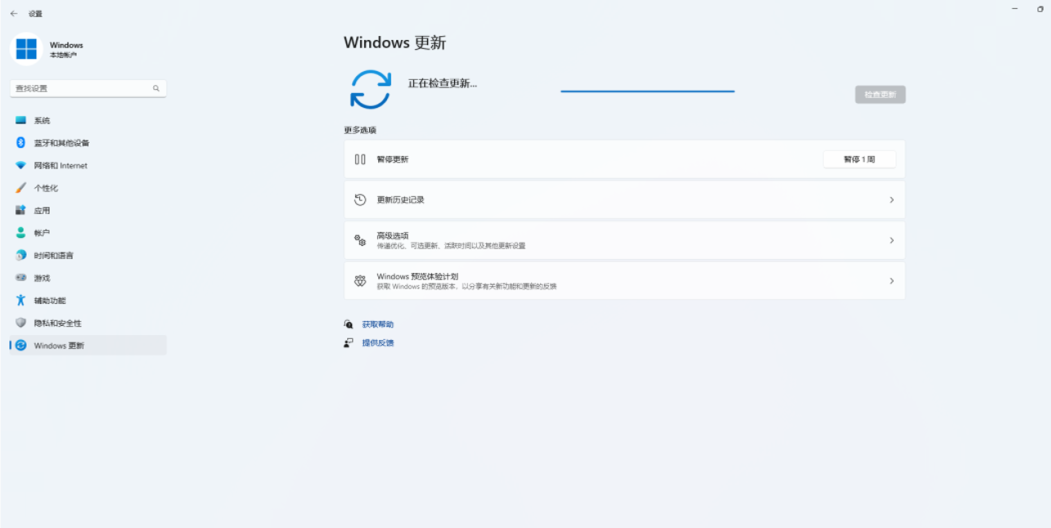
已注册用户的更新方法
点击任务栏中的【开始菜单】,选择【设置】选项,找到【Windows更新】下方的【检查更新】来查看系统的新版本,选择进行下载安装。
热门教程
- 1 win7 32位安装版
- 2 win7纯净版镜像64位
- 3 win7纯净版镜像32位
- 4 win7纯净版系统镜像iso
- 5 win7纯净版系统镜像32位
- 6 win7纯净版系统镜像64位
- 7 win7纯净版系统镜像
- 8 深度win7系统镜像
- 9 深度win7系统32位
- 10 深度win7系统64位


